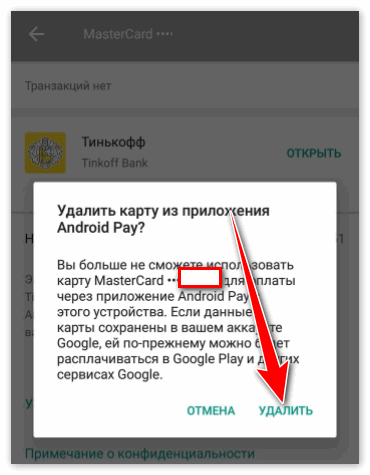Android Pay и Сбербанк в России: как настроить Андроид Пэй
Сбербанк – та финансовая организация, которая, пожалуй, имеет больше всего клиентов в России. Именно поэтому сотрудничество Android Pay со Сбербанком после официального старта сервиса в нашей стране (23 мая 2017 года), для этого банка – был вопросом решенным.
Android Pay – сервис, который позволяет расплачиваться бесконтактным способом в магазинах и не только с помощью практически любого смартфона на платформе Андроид последнего поколения, в том случае, если устройство обладает встроенным модулем NFC (бесконтактная передача данных).
Какие карты Сбербанка поддерживают работу с Android Pay
Подключить можно абсолютно все карты, кроме Visa Electron и Maestro.
Дебетовые Visa:
- Classic
- «Аэрофлот» Classic
- «Молодежная» Classic
- Classic с индивидуальным дизайном
- Gold
- «Аэрофлот» Gold
- Momentum
- Platinum
- Infinite
- Signature Aeroflot
- «Подари жизнь» Classic
- «Подари жизнь» Platinum
Дебетовые Mastercard:
- World Elite Сбербанк Первый
- World Black Edition Премьер
- World «Золотой»
- Platinum
- Gold
- Standard
- Standard Бесконтактная
- Standard с индивидуальным дизайном
- Молодежная карта Standard
- Молодежная карта Standard с индивидуальным дизайном
- Standard Momentum
Кредитные Visa:
- Classic
- Gold
- «Подари жизнь» Gold
- «Подари жизнь» Classic
- «Аэрофлот» Gold
- «Аэрофлот» Classic
- Momentum
- Signature
Кредитные Mastercard:
- Gold
- Standard
- Молодежная карта Standard
- Credit Momentum
Андроид Пей стал работать с пластиком от Сбербанка с самого релиза, поэтому мы расскажем о том, как добавить карточку в платежное приложение Google Wallet, чтобы вы стали активно пользоваться сервисом.
Как настроить работу Android Pay с картами Сбербанка
- Перед тем, как добавить карточку, убедитесь, что на вашем смартфоне активен модуль NFC. Без этого условия оплатить покупки бесконтактным способом не получится
- Чтобы воспользоваться сервисом Андроид Пей совместно с картой Сбербанка, необходимо скачать и установить специальное приложение . Сделать это можно в PlayМаркете.
- Если все условия соблюдены, пора добавлять карту.
Как добавить карточку через приложение Android Pay
- Откройте приложение
- Если у вас несколько учетных записей в Google — необходимо выбрать одну, ту, через которую вы будете пользоваться приложением в дальнейшем. Сделать это можно, коснувшись значка «плюс» в правом нижнем углу. Далее выберите пункт «Добавить кредитную или дебетовую карту»


- Используйте камеру, чтобы внести в приложение информацию о карточке, или же сделайте это вручную
- Примите условия пользовательского соглашения с сервисом и с банком.
- Немного подождите, пока карточка подгружается, затем включите блокировку экрана своего телефона, чтобы защитить его от мошенников.
- Теперь подтвердите свою карту по СМС.


- Иногда, после добавления карточки, в аккаунте появляется оповещение, уведомляющее о том, что была списана определенная плата. Не стоит волноваться, на самом деле этого не произошло. Уведомление скоро исчезнет. Добавление карты в Android Pay, собственно, как и использование этого сервиса – услуга бесплатная, комиссия за нее не взимается.
- Просмотрите небольшую инструкцию.
- Теперь просто подтвердите использование своей карты, и готово!


На старте совместной работы, в cервис Android Pay можно загрузить карты Сбербанка платежной системы MasterCard и Visa, а в обозримом будущем – Мир.
Более подробную инструкцию о том, как привязать карту к Андроид пей, смотри на нашем сайте.
Как подключить Android Pay через Сбербанк Онлайн
- Если вы ещё не установили Сбербанк Онлайн, то самое время загрузить его из Google Play.
- Теперь откройте приложение и в главном меню найдите карту, которую хотите привязать, — откройте подробную информацию о ней.
- Найдите строку «Добавить в Android Pay» — жмете на неё и просто следуете подсказкам.
Готово! Если вы не знаете, как оплачивать свои покупки при помощи Андроид Пэй, то читайте об этом на нашем сайте.
Android Pay Сбербанк — как включить в приложении
Сотрудничество Андроид Пей со Сбербанком с каждым днем развивается и набирает популярность среди пользователей. Технология позволяет совершать покупки с помощью электронного устройства без использования банковских карт в торговых точках города и на электронном пространстве. Услуги предоставляются клиентам бесплатно. Попытаемся разобраться, как включить Андроид Пей Сбербанк.
Как подключить Android Pay в Сбербанк
Сбербанк не остался в стороне от нововведения и внедрил в структуру данный платежный сервер для клиентов. Поэтому необходимо рассмотреть вопросы совершения покупок с помощью электронного гаджета и настройки данной функции.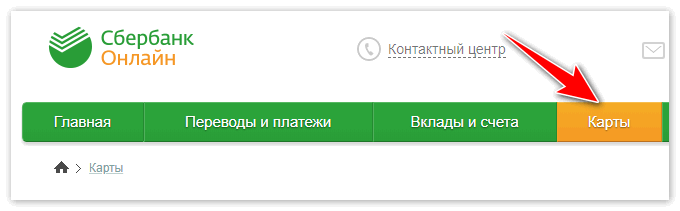
Требования Андроид Пей к электронным устройствам
Андроид Пей доступен для многих пользователей, некоторые старые модели телефонов поддерживают данное приложение. Но, чтобы программой можно было пользоваться, необходимо выполнение следующих пунктов:
- NFC-чип, отвечающий за бесконтактные платежи;
- операционная система не ниже Андроид 4.4, официально сертифицированная Google.
Если требования соблюдены, то приложение можно загрузить на электронное устройство.
Несмотря на то, что существует Samsung Pay, Android Pay Сбербанк на Samsung также можно установить.
Сильные и слабые стороны Android Pay
При выявлении сильных и слабых сторон рассматриваются отзывы тех клиентов, кто уже использует программу.
Среди сильных сторон выделяют:
- Концентрация банковских и бонусных карт в одном электронном гаджете. Одну из них можно сделать базовой.
- Возможность выбора карты, необходимой в конкретный момент времени среди остальных, привязанных к приложению.
- Приложение устанавливается не на определенную марку телефона, а на гаджет, который соответствует требованиям.
- Бесконтактная оплата производится быстрей, чем традиционная.
- Обеспечивается высокая безопасность личным сведениям и денежным средствам клиента.
Слабые стороны: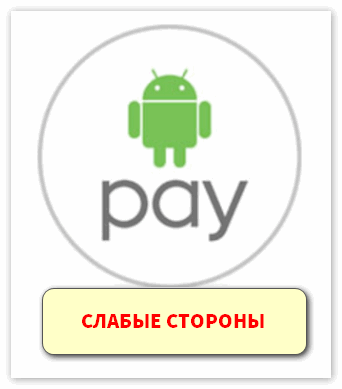
- Не все торговые точки оборудованы терминалами бесконтактных платежей.
- Банкоматы не могут выдавать наличные деньги с помощью смартфона, требуется наличие карты.
- Работа приложения зависит от батареи гаджета, если батарея разрядилась, то провести платеж невозможно.
Как подключить Андроид Пей Сбербанк
Связать две категории продуктов можно с помощью Андроид Пей:
- Скачать официальное приложение на Плей Маркете.

- Привязать карту с помощью ручного ввода данных или камеры.

- Ввести проверочный код, отправленный на телефон с целью проверки легальности действий.

Другой способ — с помощью Сбербанка в онлайн-режиме:
- Скачать Сбербанк Онлайн.

- Установить на гаджет.
- Выбрать карту.

- Открыть подробную информацию о ней и выбрать в качестве бесконтактного платежного средства Android Pay.

Клиенты Сбербанка могут пользоваться данной услугой бесплатно.
Бесконтактная оплата товаров и услуг возможна на всех дебетовых и кредитных картах Сбербанка, за исключением Визы Электрон и Маестро. Карта Мир Сбербанк в дальнейшем также присоединится к данной программе.
Если во время оплаты не добавляется карта, нужно проверить, входит ли она в перечень карт, по которым может осуществляться бесконтактный платеж.
Как настроить приложение, чтобы клиент мог оплачивать покупки
Чтобы совершить платеж за приобретения, необходимо:
- Разблокировать экран телефона.

- Приблизить к терминалу оплаты.

- Дождаться завершения операции. Телефон уведомит об этом с помощью надписи и звукового сигнала. Мобильный банк пришлет сообщение о списании суммы.
 Торговые точки внедряют бесконтактные платежные терминалы, в будущем ожидается увеличение их количества.
Торговые точки внедряют бесконтактные платежные терминалы, в будущем ожидается увеличение их количества.
Кроме того, оплатить можно покупки, совершенные через электронные сайты.
Как отключить Андроид Пей в Сбербанк Онлайн
Отвязать Android Pay и Сбербанк Онлайн можно при выполнении следующих действий:
- Произвести удаление личных сведений.
- Удалить аккаунт вручную.
- Удалить приложение с гаджета.
Безопасность платежей
Все платежи безопасны, потому что при их совершении продавцу выдается не конфиденциальная информация клиента, а хаотические 16-значные наборы цифр, которые обновляются с помощью интернета. Личные сведения пользователя находятся в хранилище Google.
В случае потери мобильного устройства, удалить информацию можно через специальный сервер, наличие гаджета не обязательно.
Дополнительную информацию о приложении можно найти на официальном сайте Android Pay.
Google Pay в Сбербанк и карта Мир
Как пользоваться Андроид Pay Сбербанк? Жители России могут привязать к платежной системе карты Visa, Mastercard и Maestro, выпущенные данным банком. Набирающую популярность карту МИР пока нельзя использовать для бесконтактных платежей с телефона.
Чем отличается Google Pay от других систем?
Платежная система Android Pay была впервые запущена в 2015 году. В России она начала работать с 2017 года, дав возможность пользователям оплачивать покупки в магазине с помощью смартфона. Чтобы расплатиться за товар, достаточно разблокировать экран телефона и поднести его к терминалу. Платеж мгновенно спишется с банковской карты, привязанной к системе.
Бесконтактная оплата сработает лишь с терминалом со встроенной технологией PayPass. Такой терминал обычно имеет специальный значок на экране.

До появления Google Pay некоторые производители смартфонов выпускали собственную платежную систему. Так, на самсунг автоматически устанавливалось приложение Samsung Pay.
Ведущие банки в России не отставали от современной тенденции оплаты и внедряли собственные приложения для бесконтактной оплаты. Сегодня их можно отдельно найти на Google Play Маркет.
Однако с реализацией Android Pay все подобные приложения объединились в одну удобную систему. Если раньше пользователь, имея несколько карт от разных банков, вынужден был скачивать разные приложения на смартфон, то теперь все карты он может добавить лишь в одно приложение.
Google Pay отличается высоким уровнем конфиденциальности и безопасности данных. Среди преимуществ системы стоит выделить:
- Возможность привязки нескольких банковских карт;
- Добавление проездных билетов, карт лояльности и сертификатов;
- Мгновенная оплата в любом месте;
- Поддержка разных моделей смартфонов;
- Нет комиссии за бесконтактный платеж.
Если Google Pay не используется в течение 90 дней, данные банковских карт автоматически удаляются из системы.
Какие телефоны поддерживают Android Pay?
С целью повышения уровня безопасности разработчики Google Pay внедрили ряд системных требований. Смартфон должен иметь:
- Встроенный чип NFC;
- ОС Android KitKat 4.4. и выше;
- Официальную версию прошивки;
- Заблокированный загрузчик;
- Сертификацию от Гугл.
Чип NFC отвечает за бесконтактную передачу данных между устройствами на близком расстоянии. Если смартфон не содержит данный модуль, воспользоваться Google Pay не получится.
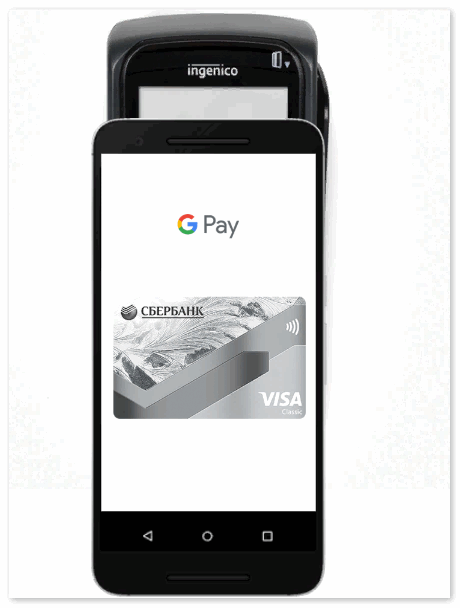
Приложение не поддерживается на операционной системе Андроид ниже версии 4.4. Оно также не установится через Плэй Маркет, если на смартфоне присутствует кастомная прошивка и разблокированный загрузчик. Расширенные права пользователя также рекомендуется отключить.
Google Pay работает устройстве с ОС Андроид от любого производителя. Важно, чтобы смартфон отвечал вышеперечисленным требованиям.
Как работает приложение?
Чтобы скачать Google Pay, достаточно открыть Плэй Маркет и ввести название приложения в поиске. Далее открыть нужный вариант и нажать кнопку «Установить». Файл загрузится на смартфон в течение пары минут, после чего его необходимо открыть.
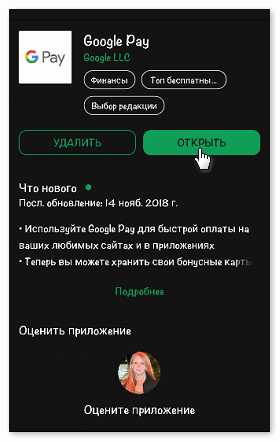
Система запросит доступ к местоположению пользователя. Затем попросит войти в аккаунт Гугл, после чего необходимо добавить банковскую карту для совершения платежей. После подтверждения данных пользователь сможет совершить первую покупку при помощи телефона.
Как пользоваться приложением через Сбербанк?
Карты Сбербанк в Андроид Pay являются наиболее распространенным платежным средством. Система принимает все виды Visa, Mastercard и Maestro для бесконтактных платежей. На официальном сайте Сбербанка можно найти информацию о работе каждого типа карт с Google Pay.
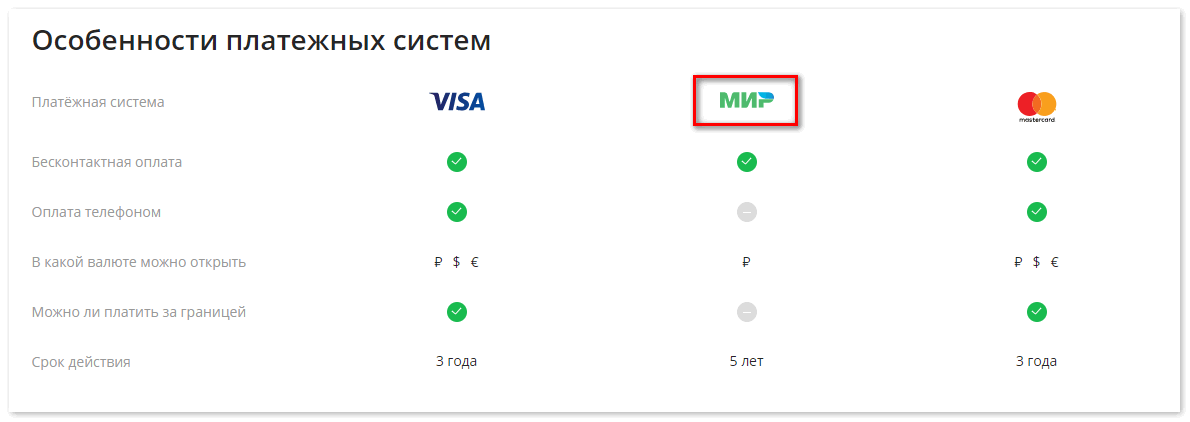
К сожалению, Гугл Пей и карта МИР пока несовместимы. Это связано с тем, что МИР является внутренней российской системой и не зависит от мирового банковского рынка. Данная система появилась в 2014 году после ввода санкций и пока только набирает обороты на территории России.
Чтобы узнать, как подключить к Google Pay Сбербанк, следует открыть раздел «Оплата» в приложении. В нижней части экрана находится вкладка «Способ оплаты», на которую следует нажать.

Данные карты можно отсканировать через специальное окошко или ввести вручную. Пользователю необходимо указать:
- Номер карты;
- Окончание срока действия;
- CVC-код на оборотной стороне карты.
Далее система попросит действующий номер телефона. На него придет смс с проверочным кодом, который необходимо внести для подтверждения данных.
Чтобы узнать, как включить Google Pay в автономном режиме, необходимо установить блокировку экрана. Приложение таким образом защищает безопасность данных пользователя на случай утери смартфона.
Для выбора пароля нужно открыть настройки смартфона и перейти в раздел «Экран блокировки». Пользователь может поставить пин-код, графический ключ, отпечаток пальцев или цифровой пароль. В дальнейшем перед оплатой ему достаточно будет разблокировать экран и поднести телефон к терминалу, не входя в приложение.
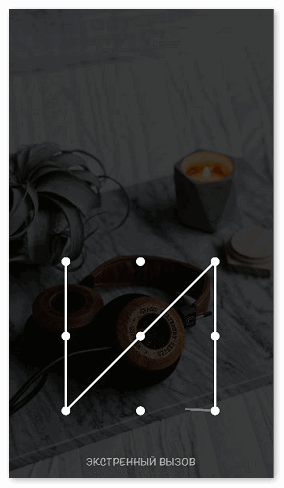
После успешного ввода данных самое время узнать, как пользоваться Андроид Пай Сбербанк.
На главной странице Google Pay появится добавленная карта от Сбербанк. Ей автоматически присваивается статус основной. Все платежи по умолчанию будут проходить через нее.
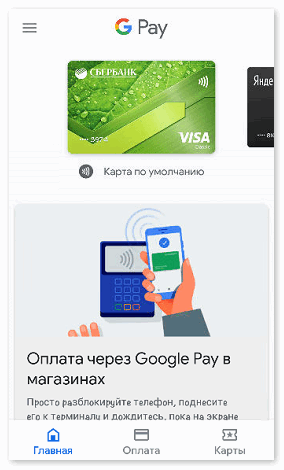
Перед совершением платежа пользователю нужно выполнить пару простых действий:
- Разблокировать смартфон;
- Поднести его к терминалу;
- Дождаться завершения оплаты.
При успешном проведении платежа на экране высветится изображение карты Сбербанка и галочка. Если у пользователя подключен Мобильный Банкинг, ему придет смс-уведомление с указанием суммы, которая была списана. Google Pay также покажет оплаченную сумму на экране.
Посмотреть историю платежей можно через раздел «Оплата». В нем необходимо выбрать нужную карту и посмотреть вкладку «Последние действия».
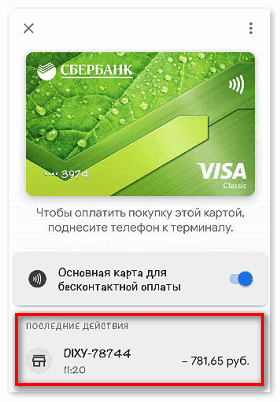
Чтобы получше разобраться в технологии оплаты, рекомендуется найти видео об использовании Google Pay в интернете. Опытные пользователи покажут, как происходит платеж в обычной жизни.
Часто новички спрашивают: как платить через телефон онлайн? Многие сайты и приложения поддерживают сегодня оплату через Android Pay. В разделе «Способы оплаты» обычно расположен значок платежной системы, означающий поддержку платежей.
Чтобы совершить покупку онлайн, достаточно выбрать Google Pay в качестве основного средства оплаты и следовать дальнейшим инструкциям.
Что такое карта МИР?
Данная платежная система была создана в России после ввода санкций в 2014 году. Она не зависит от влияния внешнего банковского рынка и самостоятельно функционирует внутри страны.
Картами МИР можно расплачиваться в любом месте наравне с классическими Visa и Mastercard. Они обладают функцией бесконтактной оплаты, поэтому для совершения платежей необязательно каждый раз вводить пин-код.
Сбербанк предлагает три вида карты МИР:
- Классическая;
- Золотая;
- Пенсионная.

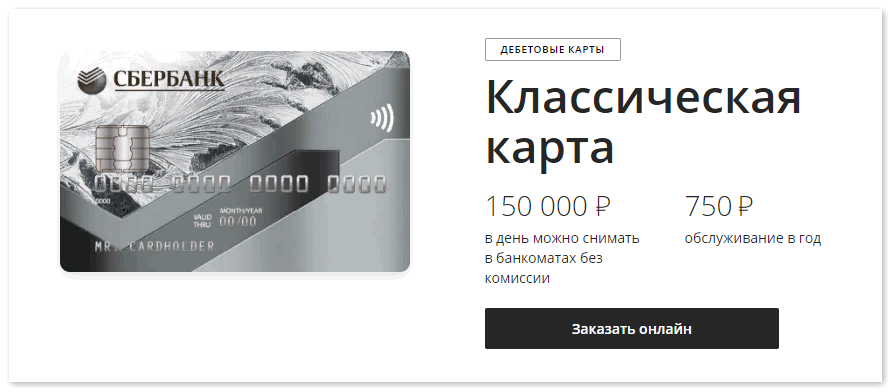
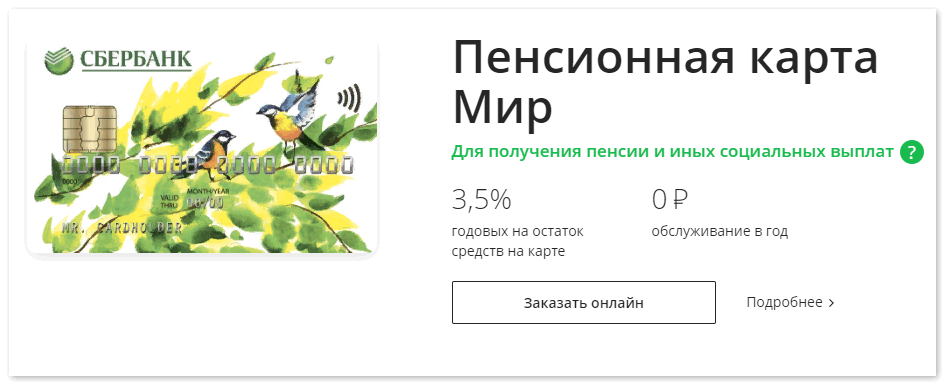
Все карты МИР работают в любой точке России. Также Сбербанк предлагает отдельные бонусы за использование каждой карты, которые перечисляются на бонусный счет в приложении Сбербанк Онлайн.
Как добавить карту МИР?
Многие пользователи недоумевают, почему Андроид Пэй не принимает карту МИР. Привязать ее к системе можно, но расплатиться не получается.
Google Pay пока действительно не видит карту МИР в качестве средства бесконтактной оплаты. Это связано с постепенным развитием российской платежной системы и приобретением ею статуса за пределами Российской Федерации. Создатели системы планируют внедрение карт для NFC платежей наряду с Visa и Mastercard. Однако пока сложно сказать, когда Google Pay будет поддерживать карты МИР.
Как удалить платежное средство из Android Pay?
Если пользователь больше не хочет использовать средство оплаты в приложении, ему важно знать, как отвязать карту от Google Pay.
Для удаления карты Сбербанка следует совершить пару действий:
- Открыть раздел «Оплата» в приложении;
- Выбрать карту;
- Нажать на значок в правом верхнем углу экрана и выбрать пункт «Удалить способ оплаты».
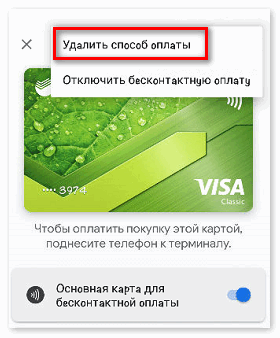
В этом же разделе можно убрать статус карты «По умолчанию» или отключить ее от бесконтактной оплаты без удаления данных.
Как отключить Андроид Пей в Сбербанк Онлайн? После удаления всех данных карты из Google Pay дополнительные действия в Сбербанк Онлайн не требуются. Пользователю придет смс-оповещение о том, что платежное средство успешно удалено из системы и больше не используется для бесконтактной оплаты.
Перестал работать Android Pay — что это значит?
Причины сбоя в приложении могут быть различными. Пользователи чаще всего сталкиваются с такими проблемами:
- Не добавляется карта Сбербанка;
- Перестала считываться оплата терминалом;
- Приложение выдает ошибку при запуске.
Если через Google Pay не проводится оплата, следует проверить баланс на текущем платежном средстве. При необходимости нужно выбрать другую карту в приложении для оплаты или расплатиться с помощью простой пластиковой карты.
Карта Сбербанка часто не добавляется, если она принадлежит к системе МИР. В этом случае рекомендуется привязать к Google Pay Visa или Mastercard, либо подождать, когда карты МИР включат в Андроид Пей.
Второй вариант — пользователь на данный момент находится в стране, где не поддерживается Google Pay. Приложение не сможет произвести операцию вне зоны своего действия.
При внезапном техническом сбое следует обратиться в службу поддержки Android Pay. Сделать это можно через раздел «Отзывы» на странице приложения в Google Play Маркет или официальный сайт.
Чтобы отправить сообщение модераторам через Плэй Маркет, следует открыть страницу Google Pay и прокрутить ее до оценки и рейтинга. На экране высветится пункт «Связь с разработчиком», где будет указан e-mail и ссылка на сайт.
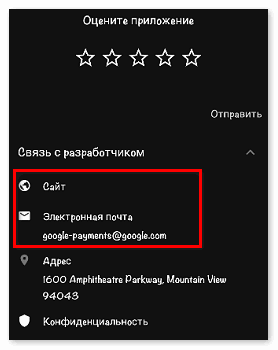
На официальном сайте есть раздел «Справка», где находятся ответы на часто задаваемые вопросы:
- Как настроить Android Pay на телефоне?
- Как подключить карту к системе?
- Как пользоваться приложением?
Здесь также расположена форма обращения к модераторам. В сообщении рекомендуется подробно описать ошибку Google Pay и по возможности приложить скриншоты.
Пользоваться Google Pay с помощью карты Сбербанк довольно просто. Платежное средство добавляется к системе за считанные минуты, после чего пользователь может рассчитываться телефоном в любом месте, где есть терминал с функцией PayPass. Android Pay работает только на смартфонах со встроенным чипом NFC, официальной версией прошивки и версией Андроид не ниже 4.4. Перед установкой приложения рекомендуется проверить основные параметры телефона.
Андроид Пей Сбербанк — как пользоваться Android Pay и платить через телефон
Свершилось. Пора уже на полном серьезе рассказать о сервисе, набирающем обороты день ото дня. Еще в прошлом году, когда в марте 2017 все завертелось, и в России был запущен платежный инструмент Андроид Пей, Сбербанк подхватил начинание одним из первых. Предлагаю разобраться в тонкостях применения на практике новой технологии, тем более что количество торговых точек, оснащенных оборудованием с поддержкой данной опции, растет в геометрической прогрессии.
Что такое Android Pay
Творческая переработка успешного начинания. Ушел со скандалом в прошлое Google Wallet, на его место появился новый платежный сервис. Компания учла претензии от ресурса Ebay, по их сведениям, некоторые данные о пользователях просочились в интернет и имели прямой доступ. Последовала новая разработка платежа в ближнем поле (NFC), но с большей степенью защиты. Появилось требование разблокировать устройство во время транзакции, с обязательным вводом пин-кода, если сумма платежа превышает 1000 р. Но и это еще не все. В 2018 году выходит в свет сервис GPay, в нем органически сливаются все предыдущие разработки Google — Wallet и Android Pay.

Усиления контроля над потоком денежных средств продолжилось и вышло на заоблачный уровень. Для идентификации инициатора платежа теперь используются биометрические сведения держателя банковской карты. Проверке подлежат отпечатки пальцев, благо почти каждый современный смартфон снабжен одноименным сканером, в супер навороченных новейших моделях к ним присоединился сканер радужной оболочки человеческого глаза.
Справедливости ради нужно добавить, что подобные нововведения еще не достигли стадии массового внедрения, по вполне понятным причинам. Для обновления успевшей вмиг устареть платежной терминальной техники, понадобится определенное время. Тот случай, когда реалии дня не успевают за техническим прогрессом.
Вся информация о платежной операции теперь хранится в аккаунте Google, что означает, провести платеж без помощи интернет-соединения, не получится.

Однако пора заняться конкретикой. Сервис предназначен для проведения бесконтактного платежа с помощью технологии NFC, основное предназначение программы состоит в создании так называемой хост-карты, или ее дубликата. Телефон превращается в носителя информации о платеже, он связывается с торговым терминалом и проводит целевой денежный перевод. Нельзя просто включить модуль NFC и надеяться, что все пройдет само по себе. Тогда-то и наступает черед данного приложения, оно берет в свои руки управление операцией и проводит платеж.
Разумеется, придется кое-что настроить, об этом пойдет речь в дальнейшем. А пока что познакомьтесь с требованиями и ограничениями, действующими во время бесконтактного платежа.
Какие карты Сбербанка могут работать с приложением NFC Android

На заре зарождения бесконтактной оплаты, в 2011 году, указывалось, что 70% всех имеющихся в обороте банковских карт имеют возможность провести платеж новым способом. На сегодняшний день крупнейший игрок на финансовом рынке страны, каковым является Сбербанк, может похвастать: практически все, имеющиеся в обороте банковские карты, способны воспользоваться указанным сервисом, за исключением Маэстро. Удивительно даже. Так как держатели Маэстро — абсолютное большинство в России. Впрочем, еще не вечер. Смогла же Visa Electron появиться в списке одобренных пластиковых карт, хотя изначально также была под «санкциями».
Сайт Сбербанка дружественно информирует о том, что никаких сведений о держателе «пластика» во время транзакции не передается, применяется лишь виртуальный счет, все остальное хранится в вашем аккаунте. В случае утери телефона, или, не дай бог, его кражи, следует воспользоваться удаленным управлением и заблокировать доступ злоумышленников к вашим счетам.
ОС смартфона должна быть не ниже 4.4. версии, приложение Андроид пей скачивается бесплатно с Play Маркета.

Как добавить карту для бесконтактной оплаты
Приступаем к активным действиям. Для начала — скачиваем приложение «Google Pay» с Play Маркета и устанавливаем на телефон. То же самое проделываем с программой «Сбербанк онлайн», на все манипуляции уйдет минуты три. Подразумевается наличие аккаунта Google. Обязательно включить в настройках девайса опцию NFC. Затем следует непосредственная привязка платежного инструмента, двумя способами.
Через Сбербанк Онлайн

Легчайший способ настройки бесконтактной оплаты. Потребуется установленное приложение «Сбербанк Онлайн», заходим в него и нажимаем на нужную банковскую карту. Переходим в опцию «подробная информация», находим интересующий нас пункт, связанный с технологией NFC. Добавляем в него нужный «пластик» и следуем всем рекомендациям. Ничего придумывать не надо, работает как часы.
Через Android Pay
- Запускаем утилиту на смартфоне и последовательно выполняем несложные действия.
- Сразу же будет предложено: добавить кредитную или дебетовую карту, нажимаем плюсик.

- Далее на выбор — либо воспользоваться камерой и отсканировать карту, либо ввести вручную все необходимые данные.

- Для ручного ввода потребуется: ФИО, домашний адрес, cvv-код, номер телефона, индекс проживания.
 По поводу частой ошибки, сопровождающей ввод индекса: Google не сильно разбирается в тонкостях российского индексирования больших и малых городов. В случае возникновения бага, меняйте городское значение на областное, приоритетом для идентификации личности по месту проживания для Google является область, но не населенный пункт.
По поводу частой ошибки, сопровождающей ввод индекса: Google не сильно разбирается в тонкостях российского индексирования больших и малых городов. В случае возникновения бага, меняйте городское значение на областное, приоритетом для идентификации личности по месту проживания для Google является область, но не населенный пункт. - Даем согласие на обработку персональных данных.
- Подтверждаем привязку карты вводом СМС, сопровождается все это снятием незначительной суммы с вашего счета. Не беспокойтесь, средства вернутся на счет довольно быстро.

- Можно пользоваться плодами труда. Попробуем?
Как платить через телефон картой Сбербанка
Принимаемся за дело. Повторно проверяем, что у вас установлено НФС, далее активируем приложение простым касанием пальца. Затем следует разблокировка экрана телефона любым, заданным вами способом. Предварительно удостоверяемся в наличии логотипа Android Pay (зеленый человечек в кружочке, ниже английское «Pay») на корпусе устройства сопряжения.

Подносим готовый к бесконтактной оплате аппарат к торговому терминалу и касаемся его. Остается лишь подтвердить платежную операцию, либо путем касания пальца по экрану смартфона, либо вводом пин-кода. Завершение перевода денег сопровождается звуковым сигналом и надписью — готово. Если все прошло именно так, то у вас все получилось.
Сбербанк снимает сливки. Он первым застолбил свое участие в этом проекте, активно продолжает сотрудничество в области бесконтактных платежей. Несомненно, то, что сама операция с помощью телефона обрела большую безопасность, а быстрое соединение с банком только радует. Правда с оговорками: не всегда и не везде. Но факт есть факт. Налицо явное движение вперед, к современному прогрессу в области высоких технологий.
Google pay не работает — почему приложение перестало работать
Сервис электронных платежей, созданный компанией Гугл и запущенный в 2017 году, функционирует на мобильных устройствах, а также на планшетах и умных часах с операционной системой Android, и обладает упрощенными системными требованиями. Однако несмотря на это, пользователи сервиса довольно часто сталкиваются с тем, что Google Pay не работает на смартфонах.
Описание системы Google Pay
Основное предназначение сервиса заключается в оплате товаров и услуг с помощью смартфонов. Для этого используется технология беспроводной передачи данных NFC. Данная технология является заменой чипа, а также магнитных полос, которые имеются на обычном пластике.

Пользователь представленной платёжной системы может самостоятельно привязать банковский счёт к своему смартфону, планшету или умным часам и оплачивать покупки, просто прикладывая устройство к платёжному терминалу. В целом процедура совершения покупки ничем не отличается от использования пластика с бесконтактной оплатой. Однако представленный сервис, в отличие от карт, обладает двухфакторной аутентификацией, которая значительно повышает уровень безопасности.
Какие карты поддерживает приложение
Изначально пользователи могли привязать лишь кредитки, выпущенные в американских банках, так как он был создан в США. Спустя некоторое время подобная возможность появилась в Великобритании, Ирландии, Японии и других странах.
С недавнего времени приложение появилось и в России. Компания, разработавшая сервис, заключила партнёрские соглашения с большинством крупных банков России. Теперь, держатели MasterCard и Visa могут привязать свои счета к телефону и совершать покупки в одно касание.

Однако имеются и некоторые ограничения на подключение данной услуги. Подробнее смотрите в таблице:
| Банк | Поддерживаемые | Неподдерживаемые |
| Сбербанк | Любые дебетовые и кредитные MasterCard и Visa. | Maestro, Visa Electron, ранее выпущенные карты МИР. |
| Банк Русский Стандарт | Только MasterCard. | Все остальные, выпускаемые представленным банком. |
| Райффайзенбанк | MasterCard и Visa, а также корпоративные и выпущенные совместно с другими компаниями. | Electron и МИР. |
| Россельхозбанк | Все типы MasterCard. | Visa, корпоративные и виртуальные. |
| Альфа Банк | Поддерживаются все продукты, выпускаемые организацией. | Отсутствуют. |
Как видите, по большей части не поддерживаются лишь виртуальные, корпоративные и с платёжной системой МИР. Все остальные типы доступны для подключения к смартфону с ОС Android.
Почему система не работает и что делать

Гугл Пей простой и удобный сервис, который позволит вам значительно сэкономить время при оплате своих покупок в магазинах, но несмотря на все преимущества и доступность, многие потребители сталкиваются с рядом проблем, начиная с загрузки и установки приложения, заканчивая его применением. Во многом, подобная проблематика связана с самим мобильным устройством, которое не поддерживает современный формат проведения платежных операций. Ниже подробно рассмотрим популярные ошибки и методы их решения.
Смартфон не поддерживает приложение

Перед тем, как установить мобильное приложение на свой телефон, нужно проверить совместимость. Операционная система вашего смартфона должна быть не ниже Андроид 4.4, при этом не важно какой производитель и марка гаджета.
Также важнейшей составляющей работы утилиты является наличие специального модуля NFS в составе устройства. Если сотовый не подходит, то пользователь просто не сможет установить программу и увидит сообщение об ошибке.
Приложение не устанавливается
На первом этапе использования утилиты у пользователей могут возникнуть проблемы и неудачи, чаще всего причиной подобных случаев является:
- Устаревшая версия программного обеспечения мобильного устройства. Следует учитывать, чтобы на смартфоне была установлена операционная система не ниже Android 4.4. В противном случае активация считается невозможной.

- В настоящее время электронный сервис бесконтактной оплаты покорил около 18 стран, при этом перечень постоянно обновляется новыми государствами партнерами. Все граждане России и Украины могут беспрепятственно пользоваться приложением, но уже в Белоруссии подобная функция телефона работать не будет. Поэтому перед планированием поездки за границу следует ознакомиться с особенностями работы утилиты в конкретной стране.
- Если ранее самостоятельно выполняли перепрошивку программного обеспечения или на смартфоне активированы root права, то сервис автоматически блокируется из соображений безопасности. Поэтому не рекомендуется приобретать телефоны у нелицензированных поставщиков с пиратской прошивкой системы. Если же вам не повезло, то не спешите менять смартфон, в сети можно с легкостью найти специализированные программы для решения подобной проблемы, ярким примером является утилита Magisk.
- Если ошибка выскакивает при загрузке приложения из интернета, то возможно у вас заблокирован загрузчик в браузере.
Приложение не запускается
Если прежде приложение работало в стандартном режиме, но со временем уже не поддерживается на вашем устройстве, то скорее всего устарело программное обеспечение. Производитель периодически выпускает новые обновления с целью исправления ошибок и багов. Поэтому рекомендуется пользоваться последней версией программы и стараться вовремя ее обновлять. Чтобы не тратить на это время, дайте согласие на автоматическое обновление системы и приложений в настройках своего смартфона.

Подобная ситуация может сложиться при низком заряде аккумуляторной батареи, в таком случае при запуске Гугл Пэй на экране мобильного устройства увидите соответствующее уведомление. Использование платежного сервиса довольно затратная в энергетическом плане процедура. Чтобы исправить ситуацию достаточно подзарядить мобильное устройство.
Не добавляются банковские карты
Другая разновидность проблем связана с добавлением банковской карточки в систему.

Причины могут быть следующими:
- Банковская организация, выпустившая пластик не имеет партнерских отношений с мобильным сервисом. Желательно заранее ознакомиться с перечнем компаний, которые сотрудничают с Google Pay.
- Если внешне кредитка повреждена, то автоматическое считывание при помощи внешней камеры смартфона не сработает.
- Не стоит упускать из вида вину самого пользователя, при регистрации пластика нужно указать его реквизиты — номер, срок действия и защитный код с обратной стороны. При вводе параметров нужно внимательно проверять данные, одна ошибка может привести к отказу от системы.
- Потребитель ввел неверный проверочный код. Финальная стадия добавления заключается в получении ключа в СМС сообщении, который следует ввести в соответствующем поле. Если допустите опечатку, то карта не авторизуется.
Ошибка при оплате

Подобная проблема может возникнуть из-за множества причин. Например, из-за того, что тип используемой карты, привязанной к смартфону, не поддерживается приложением. Проверьте перечень банков, с которыми партнерствует система на официальной странице или в меню справки. Если ваше финансовое заведение отсутствует в списке, то поможет лишь смена пластика.
Возможно баланс карты приблизился к нулю и на счете банально не хватает денег для оплаты. Другой вариант — отключился модуль НФС. Здесь нужно зайти в настройки и активировать его снова.

Технология платежей может не работать в некоторых магазинах из-за того, что их терминалы не поддерживают Google Pay. Узнать об этом можно от продавца или посмотреть на самом терминале. Второй вариант, когда при оплате терминал магазина пищит и мигает, но оплата не происходит. Скорее всего неполадки с оборудованием у продавца, а не в вашем гаджете.
Если все указанные действия не помогают, крайним способом становится удаление карты и загрузка ее по новой. Выполнить операцию можно только с ПК в аккаунте Google. В приложении функция недоступна.
Устройство не поддерживает NFC
Подобный способ транзакции стал возможен благодаря специальному микрочипу НФС, подобная технология стала активно применяются в производстве смартфонов с 2016 года. В случае отсутствия активного NFC-модуля, установить моментальную оплату с телефона невозможно. Однако если чип имеется в вашем устройстве, но приложение всё равно выдаёт подобную ошибку, то следует просто включить его в настройках. Обычно активатор располагается в меню быстрого доступа на рабочем столе.

Для смартфонов без чипа НФС есть решение по его установке. Как это сделать читайте здесь.
Теперь знаете причины, по которым не работает бесконтактная оплата через Google Pay. А также сможете самостоятельно устранить проблему, выяснив причину её возникновения. В противном случае рекомендуется обращаться за помощью в службу поддержки.
5 причин почему не работает Android Pay при оплате
Чтобы понять, почему не работает приложение Андроид Пей, необходимо иметь представление о самой программе. Андроид Пей (второе название — Гугл Пей) стартовала в 2015 и практически сразу стала популярна. Она позволят производить оплату как в интернете, так и в магазинах розничной торговли, поддерживающих бесконтактный расчет.
Ошибки в работе Android Pay
Сейчас программа доступна для оплаты в 18 странах (Австралии, Бразилии, Канаде, Польше, России, Великобритании, США, Украине и др.). Попытаемся разобраться в возможных проблемах работы приложения.
Проблема с установкой
Важно знать, есть ли ваша страна в списке поддерживающих Гугл Пей. Перечень можно найти на официальном сайте.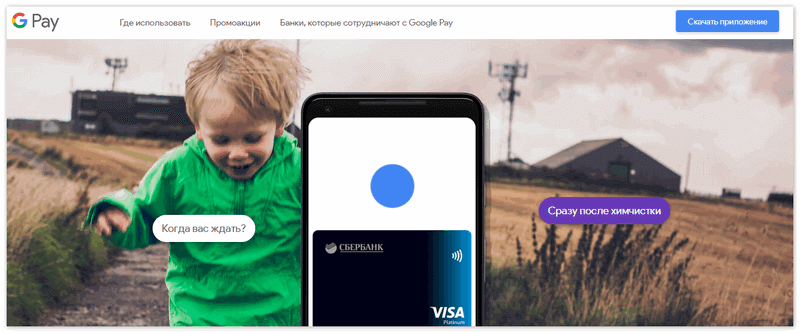 При отсутствии государства в списке скачать приложение с Плей Маркета не получится. Если вы решите установить его самостоятельно, скачайте самую последнюю версию.
При отсутствии государства в списке скачать приложение с Плей Маркета не получится. Если вы решите установить его самостоятельно, скачайте самую последнюю версию.
Но тут вас ждет сюрприз: скорее всего, не сможете привязать денежную карту из вашей страны.
Проблема с работой приложения
Причин, что перестал работать Андроид Пей, может быть множество. Начать нужно с проверки наличия в телефоне NFC чипа. Это еще один стандарт беспроводной передачи данных. Как правило, в новых моделях телефонов он устанавливается по умолчанию.
- Зайдите в настройках в раздел беспроводные сети.
- Если увидите там пункт NFC, значит все в порядке, если нет — поищите во вкладке еще или точки вверху.

- Включите, если отключен.
При отсутствии данной технологии оплачивать телефоном не получится.
Не запускается приложение
- Начните с проверки обновления программы, возможно, поэтому она не срабатывает.

- Посмотрите заряд аккумулятора, если он меньше 5 процентов, скорее всего, не сможете включить.

Не проходит оплата
- Если не можете расплатиться, проверьте баланс на карте, возможно, закончились деньги; попробуйте переключиться между картами, если у вас их несколько.

- Еще раз проверьте, есть ли карта вашего банка в списке партнеров проекта, это можно сделать через меню справки Гугл Пей или на официальном сайте.

- Включите NFC-чип, если он выключен.

- Почему не срабатывает и теперь? Спросите у продавца на кассе, работает ли их магазин с Андроид Пей.
- Все равно не проходит оплата? При этом терминал пищит, а у вас загорается зеленый флаг — значит, дело в терминале магазина.
 В случае, если ничего из вышеперечисленного не помогло, попробуйте удалить карту и снова ее добавить. Удаление карты производиться в аккаунте Гугл, в приложении этого сделать не получится. В аккаунт можно войти через меню телефона или интернет браузер. Здесь войдите в способы оплаты и удалите карту.
В случае, если ничего из вышеперечисленного не помогло, попробуйте удалить карту и снова ее добавить. Удаление карты производиться в аккаунте Гугл, в приложении этого сделать не получится. В аккаунт можно войти через меню телефона или интернет браузер. Здесь войдите в способы оплаты и удалите карту.
Не подключается к системе
Это проблема не частая, но встречается.  Примечательно, что для работы не обязательно постоянное наличие подключения к интернету, оплата пройдет и потом, при следующем подключении данные обновятся самостоятельно.
Примечательно, что для работы не обязательно постоянное наличие подключения к интернету, оплата пройдет и потом, при следующем подключении данные обновятся самостоятельно.
Если вы столкнулись с данной проблемой, попробуйте перезагрузить телефон, включить и выключить NFC чип.
Не срабатывает
Не всегда Гугл Пей срабатывает на терминале оплаты. Могу посоветовать подносить телефон ближе к терминалу, радиус действия NFC-чипа не большой — около десяти сантиметров.
Если во время оплаты произошла ошибка, вас об этом предупредит программа и терминал.
Что делать, если причина тут не описана
Бывает, что Гугл Пей, выдает ошибку, которая может быть тут не описана.
Тогда разработчики просят обязательно их проинформировать.
Это можно сделать через систему обратной связи в программе.
- В меню нажмите справка.
- Там можно выбрать: либо напишите сообщение, либо позвоните.
- Также можно написать письмо и отравить его по электронной почте.
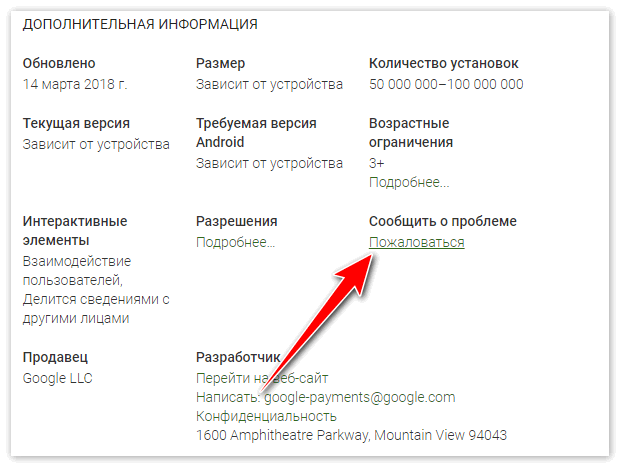 Чтобы у вас не возникало вопросов с работой Гугл Пей, вы не думали, почему у меня не получается, почему не работает, рекомендую постоянно обновляться. Команда разработчиков стабильно совершенствует и улучшает программу, поэтому в ближайшее время все проблемные вопросы уйдут совсем.
Чтобы у вас не возникало вопросов с работой Гугл Пей, вы не думали, почему у меня не получается, почему не работает, рекомендую постоянно обновляться. Команда разработчиков стабильно совершенствует и улучшает программу, поэтому в ближайшее время все проблемные вопросы уйдут совсем.
В настоящее время Гугл Пей активно продвигает свой продукт во многих странах. Если в вашей сервис пока не работает — не отчаивайтесь, думаю, в ближайшее время все изменится. Конечно, можно попробовать установить его, скачав на стороннем сайте, и попробовать привязать карту банков из списка Гугл — дерзайте и делитесь своим опытом. Правда, оплачивать вы сможете только в интернете, потому как терминалов, вероятнее всего, у вас не будет.
NFC Сбербанк — настройка сервиса для оплаты картой и телефоном, как подключить
Привыкли расплачиваться за покупки в магазинах бесконтактными пластиковыми карточками? Теперь это прошлый век, пора переходить на новую технологию, позволяющую платить телефоном. Для этого нужно лишь привязать карточку к гаджету с помощью специального приложения. Не так давно возможность использовать NFC предложил и Сбербанк. О том, как его клиенты могут воспользоваться функцией со своего телефона, читайте в статье.
Что за функция и кто может воспользоваться
Представленная функция возможна за счёт технологии NFC (Near field communication). Основное её предназначение заключается в беспроводной передачи данных в небольшом радиусе. Чтобы активировать технологию, необходимо поднести смартфон к платёжному терминалу. Сигнал будет передан в течение нескольких секунд, после чего будет успешно совершена платёжная операция. Использование подобной технологии абсолютно безопасно, так как передаваемый сигнал практически невозможно перехватить. К тому же при проведении транзакции, не используются сведения банковской карты, что обеспечивает конфиденциальность совершаемой сделки.
 Воспользоваться технологией бесконтактного платежа могут лишь владельцы телефонов, в которых встроен NFC-модуль. Сегодня такая функция поддерживается большинством современных смартфонов. Узнать о том, поддерживается ли подобная услуга на вашем телефоне, можно следующим образом:
Воспользоваться технологией бесконтактного платежа могут лишь владельцы телефонов, в которых встроен NFC-модуль. Сегодня такая функция поддерживается большинством современных смартфонов. Узнать о том, поддерживается ли подобная услуга на вашем телефоне, можно следующим образом:
- Открыть раздел «Настройки».
- Перейти во вкладку «Беспроводные сети» или «Ещё».
- Если устройство поддерживает NFC, то функция будет указана в открывшемся списке.
Преимущества использования услуги от Сбербанка:
- мгновенное выполнение платёжной транзакции;
- безопасность и надёжность;
- использование доступно в любом месте, где присутствует платёжный терминал;
- не нужно носить с собой бонусные карточки, так как в приложении сохраняются все имеющиеся скидки;
- оплата телефоном предоставляется бесплатно.
Какие карты Сбербанка поддерживают функцию

Подключается услуга практически на всех пластиковых картах, выпущенных банковской организацией. В том числе доступно использование карточками, работающими на платёжной системе МИР. Присутствует лишь два типа платёжных систем, которые не получится подключить, к ним относятся: Maestro и Visa Electron.
Активация сервиса доступна через интернет-банкинг или мобильное приложение «Сбербанк Онлайн». Там же будет представлен список всех подключаемых пластиков. Помимо этого, понадобится дополнительное приложение. Подробнее читайте ниже.
Через какую систему можно платить
В настоящий момент в России запущены три крупнейшие в мире платёжные системы, поддерживающие функцию бесконтактной оплаты с мобильного. К ним относятся: Apple Pay, Android Pay и Samsung Pay. По большей части все представленные системы обладают одинаковыми технологиями. Однако у каждой из них имеются и свои отличия, преимущества и недостатки. Рассмотрим подробнее каждую систему:
Android Pay

Разработана компанией Google и работает лишь на смартфонах с ОС Андроид. Среди преимущественных особенностей выделяют:
- большой перечень банков, поддерживающих сервис;
- в приложении имеется встроенная привязка всех бонусов и скидок;
- проводятся акции и бонусные предложения;
- работает даже на смартфонах, в которых отсутствует сканер отпечатков пальцев.
Samsung Pay

Сервис предоставляется корейской компанией «Самсунг». В настоящий момент составляет серьёзную конкуренцию всем остальным производителям подобных функций. Обладает следующими преимуществами:
- более низкая цена на мобильные устройства, поддерживающие опцию;
- возможно использование на старых платёжных терминалах за счёт имитации магнитной полосы;
- большое количество банков-партнёров, чем у конкурентов.
Из минусов стоит отметить лишь то, что подтверждение транзакции возможно только с помощью сканера отпечатков пальцев.
Apple Pay

Сервис разработан компанией Эппл. Работает лишь на iPhone, начиная с 6 версии, а также на Apple Watch и iPad. В настоящий момент, Сбербанк является единственным российским банком, карты которого поддерживает работу приложения. Обладает стандартными возможностями, которые присутствуют и у конкурентов. Среди минусов отмечают:
- небольшое количество банков-партнёров;
- высокая стоимость устройств, поддерживающих программу;
- работает только на специальных терминалах;
- подтвердить платежи можно только с помощью сканера отпечатка.
Настройка NFC для оплаты картой Сбербанка
Настройка функции выполняется просто. Для этого подключите NFC-модуль. Делается это следующим образом:
- Возьмите телефон и снимите блокировку.
- Зайдите в «Настройки».

- Откройте вкладку «Ещё» или «Беспроводные сети».

- Найдите строчку с NFC и включите опцию.

Далее, необходимо установить одно из указанных выше приложений. Сделать это можно бесплатно через Google Play или App Store. После, запустите программу и загрузите информацию о карточке с помощью Сбербанк Онлайн. Как только сведения будут загружены в приложение, можно начинать пользоваться оплатой с телефона.
Безопасность платежей
Совершать покупки с помощью телефона абсолютно безопасно. Дело в том, что технология NFC работает лишь на небольшом радиусе, за счёт чего невозможно перехватить транзакцию. К тому же при совершении операции не используются банковские данные, вместо них приложение использует специальный код, что обеспечивает полную конфиденциальность.
Теперь, когда вы знаете, как настроить телефон для оплаты картой Сбербанка, можно переходить к процедуре настройки. Для этого нужно лишь наличие смартфона, поддерживающего опцию, а также доступ к интернету.






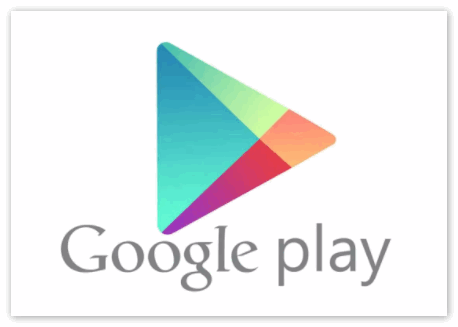
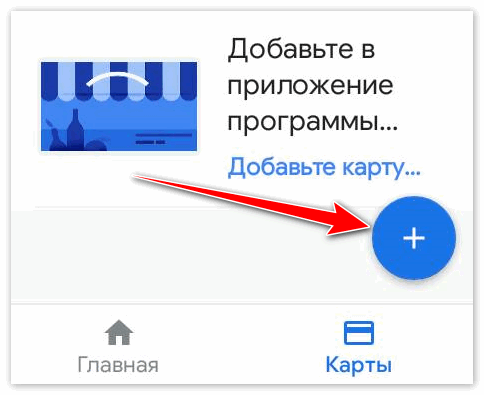
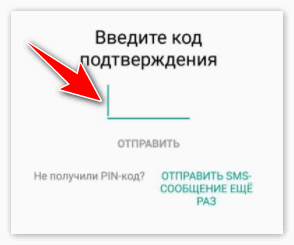
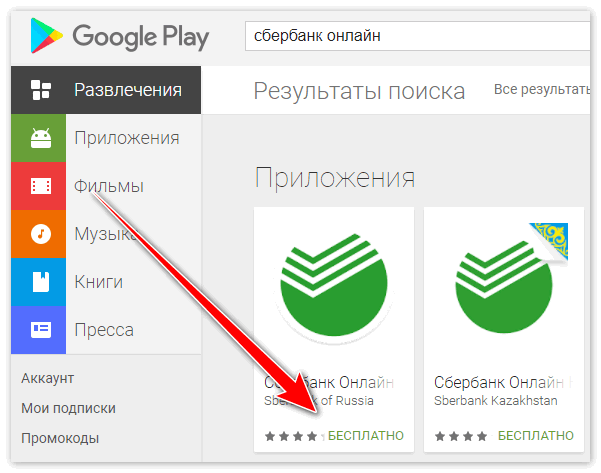
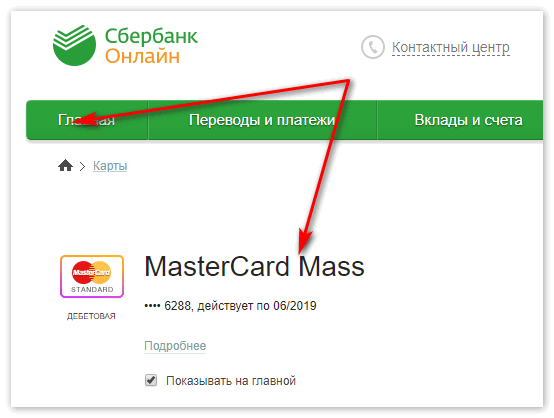
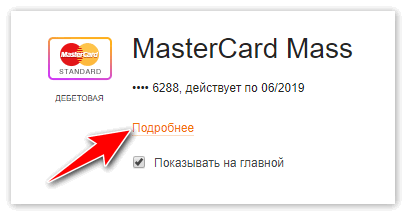
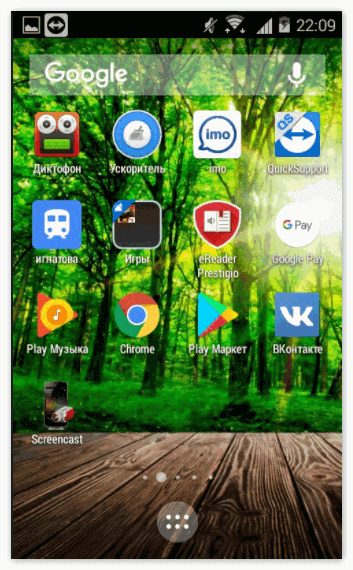
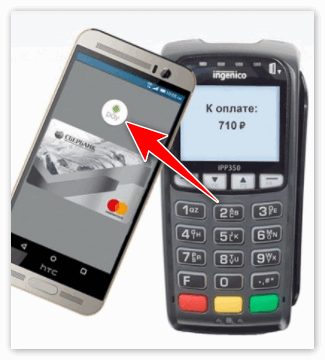
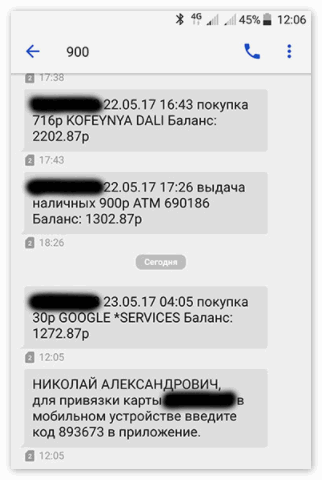 Торговые точки внедряют бесконтактные платежные терминалы, в будущем ожидается увеличение их количества.
Торговые точки внедряют бесконтактные платежные терминалы, в будущем ожидается увеличение их количества.

 По поводу частой ошибки, сопровождающей ввод индекса: Google не сильно разбирается в тонкостях российского индексирования больших и малых городов. В случае возникновения бага, меняйте городское значение на областное, приоритетом для идентификации личности по месту проживания для Google является область, но не населенный пункт.
По поводу частой ошибки, сопровождающей ввод индекса: Google не сильно разбирается в тонкостях российского индексирования больших и малых городов. В случае возникновения бага, меняйте городское значение на областное, приоритетом для идентификации личности по месту проживания для Google является область, но не населенный пункт.

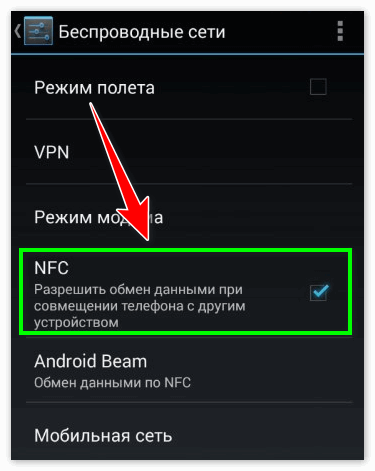
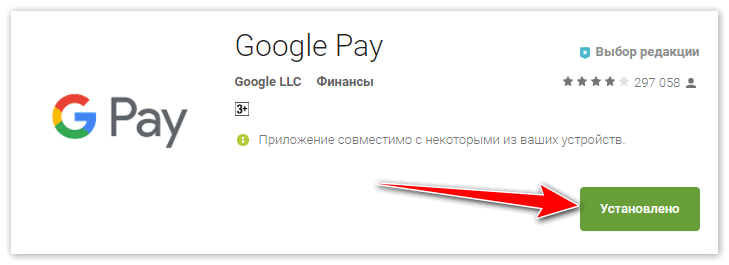
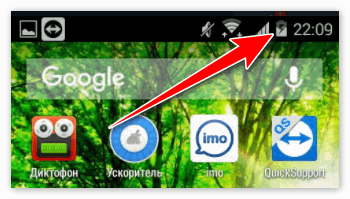
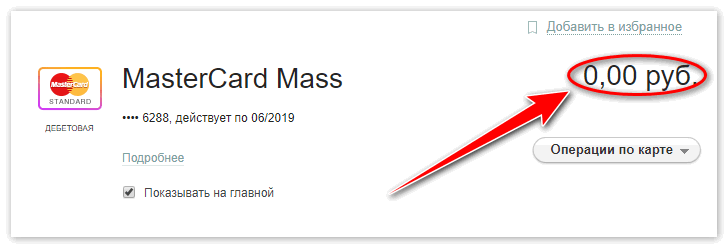
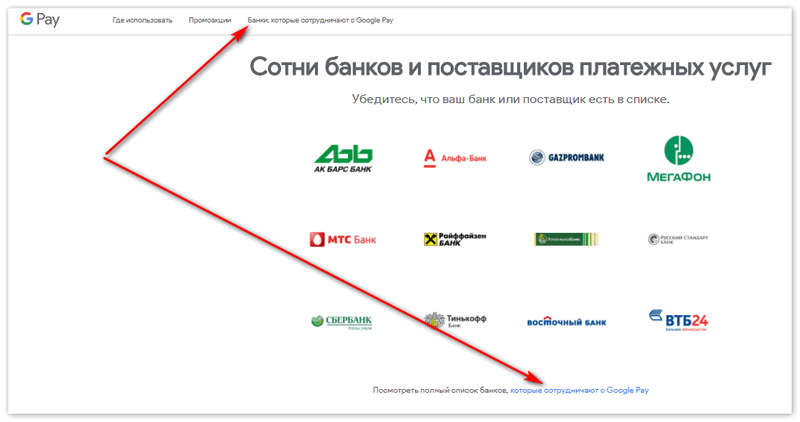

 В случае, если ничего из вышеперечисленного не помогло, попробуйте удалить карту и снова ее добавить. Удаление карты производиться в аккаунте Гугл, в приложении этого сделать не получится. В аккаунт можно войти через меню телефона или интернет браузер. Здесь войдите в способы оплаты и удалите карту.
В случае, если ничего из вышеперечисленного не помогло, попробуйте удалить карту и снова ее добавить. Удаление карты производиться в аккаунте Гугл, в приложении этого сделать не получится. В аккаунт можно войти через меню телефона или интернет браузер. Здесь войдите в способы оплаты и удалите карту.